Sie haben Ihre Ergebnisse als PDF heruntergeladen, können diese ausdrucken, jedoch sind die gedruckten Seiten "leer".
Häufig wird bei Webanwendungen die Schriftart "Helvetica" verwendet und es kann sein, dass diese Schriftart von Ihrem Internetbrowser bzw. von Ihrem PC nicht unterstützt wird.
Um zu überprüfen ob die Schriftart unterstützt wird, fügen Sie den folgenden Text in die Adressleiste ihres Internetbrowsers bzw. in das Windows-Suchfeld ein und drücken die Eingabetaste:
data:text/html, Helvetica<font
face="Helvetica"size"25">abcdefghijklmnopqrstuvwxyzABCDEFGHIJKLMNOPQRSTUVWXYZ</font>
Helvetica Neue <font face ="Helvetica Neue"
size="25">abcdefghijklmnopqrstuvwxyzABCDEFGHIJKLMNOPQRSTUVWXYZ</font>
Ihnen sollten jetzt folgende lateinische Buchstaben angezeigt werden:

Werden Ihnen allerdings Symbole statt lateinische Buchstaben angezeigt, können Sie davon ausgehen, dass die Schriftart "Helvetica" nicht unterstützt wird.
Sie können das Problem umgehen, indem Sie folgende Schritte befolgen:
1. Löschen Sie alle Einträge mit dem Namen "Helvetica" aus den Windows Fonts.
Geben Sie dazu in das Windows Suchfeld %WINDIR% \ Fonts ein, und löschen Sie dann alle Einträge mit dem Namen "Helvetica".
Sollte Ihnen das Windows Suchfeld keine Ergebnisse angezeigen, können Sie die Schriftarten aufrufen, indem Sie auf den Lokalen Datenträger C \ Windows \ Fonts klicken.

2. Löschen Sie alle Einträge mit den Namen "Helvetica" aus dem Registrierungsschlüssel.
Hinweis: Diesen Schritt sollten Sie nur machen, wenn Ihnen Windows den Zugriff verweigert bzw. blockiert und Sie die Einträge mit dem Namen "Helvetica" nicht löschen können oder Sie Windows 7 64-BIT Version verwenden!
Öffnen Sie die Windows "Registrierungs-Editor" und gehen Sie auf HKEY_LOCAL_MACHINE \ SOFTWARE \ Microsoft \ Windows NT \ CurrentVersion \ Fonts oder geben Sie in das Windows Suchfeld HKEY_LOCAL_MACHINE \ SOFTWARE \ Microsoft \ Windows NT \ CurrentVersion \ Fonts ein und löschen dann alle Einträge mit dem Namen "Helvetica".

Tipp: Den Windows Registrierungs-Editor können Sie öffnen, indem Sie in dem Windows Programm Ausführen "regedit" eingeben und dann auf "OK" klicken.
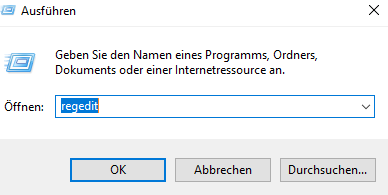
3. Starten Sie, nach dem Löschen der Einträge, Ihren PC neu.
Nun sollte die System-Schriftart von Ihrem PC bzw. Ihrem Internetbrowser unterstützt werden und beim ausdrucken von Ihren Ergebnissen keine leeren Seiten mehr angezeigt werden.
Sie haben Ihre Ergebnisse als PDF heruntergeladen und möchten diese nun ausdrucken, jedoch ist das drucken nicht möglich? Lesen Sie hier unsere Schritt-für-Schritt Anleitung um PDF-Ergebnisse erneut drucken zu können.
Lesen Sie hier nach, wie Sie automatisch PDF-Reportings von Ihrem Dashboard erhalten.
